Inleiding
Het vergrendelen van je laptoptoetsenbord lijkt misschien triviaal, totdat je je in situaties bevindt waar het cruciaal wordt. Van het voorkomen van per ongeluk indrukken van toetsen door nieuwsgierige kinderen of al te enthousiaste huisdieren tot het beveiligen van je apparaat als je even weg bent, het weten hoe je je toetsenbord veilig kunt vergrendelen kan enorm voordelig zijn. Deze uitgebreide gids zal je helpen om verschillende methoden te verkennen om je toetsenbord op verschillende besturingssystemen te vergrendelen, met gebruik van zowel ingebouwde functies als betrouwbare oplossingen van derden. Het perfectioneren van deze eenvoudige techniek kan de beveiliging van je laptop aanzienlijk verbeteren.

Waarom je toetsenbord vergrendelen essentieel is
Er zijn verschillende redenen waarom het beveiligen van je laptoptoetsenbord belangrijk is. Allereerst helpt het bij het minimaliseren van onbedoelde toetsaanslagen wanneer je laptop onbeheerd wordt achtergelaten in de buurt van kinderen of huisdieren. Daarnaast fungeert het als een schild voor je privacy op openbare plaatsen door ongeoorloofde toegang te voorkomen. Bij het schoonmaken kan het vergrendelen van het toetsenbord voorkomen dat ongewenste commando’s je instellingen verstoren. Het begrijpen van deze redenen zal je helpen bij het kiezen van de meest geschikte methode die aansluit op je individuele behoeften.
Methode om je laptoptoetsenbord te vergrendelen
Met een sterk begrip van waarom het essentieel is om je toetsenbord te vergrendelen, laten we dieper ingaan op de verschillende methoden die hiervoor beschikbaar zijn. Elk besturingssysteem beschikt over unieke ingebouwde functionaliteiten, en een overvloed aan software van derden biedt grotere flexibiliteit.
Gebruik van ingebouwde functies op Windows-laptops
Windows-laptops hebben inherente functionaliteiten die bijzonder handig zijn om het toetsenbord te vergrendelen:
-
Gebruik van sneltoetsen: Veel Windows-laptops ondersteunen toetsencombinaties om het toetsenbord te vergrendelen. Let op de ‘Fn’-toets in combinatie met een vergrendelingssymbool dat zich onder de functietoetsen bevindt.
-
Windows Mobiliteitscentrum: Navigeer naar het Windows Mobiliteitscentrum via het Configuratiescherm. Afhankelijk van de fabrikant van je laptop, kun je een optie vinden om het toetsenbord te vergrendelen.
-
Apparaatbeheer: Toegang tot het Apparaatbeheer, lokaliseer ‘Toetsenborden’ en klik met de rechtermuisknop op het toetsenbordapparaat. Selecteer ‘Uitschakelen’ om het te vergrendelen, maar wees je ervan bewust dat dit proces administratieve rechten vereist en mogelijk een herstart nodig heeft.
Gebruik van MacBook-native functies
Voor MacBook-gebruikers, hier zijn enkele intuïtieve instellingen om je toetsenbord naadloos te vergrendelen:
-
Gebruik van sneltoetsen: Hoewel er geen exacte sneltoets is om alleen het toetsenbord te vergrendelen, kun je de slaapstand activeren met de toetsen ‘Control + Shift + Power’. Bij ontwaken moet je je wachtwoord invoeren, waardoor het systeem wordt vergrendeld en indirect het toetsenbord wordt beveiligd.
-
Systeemvoorkeuren: Toegang tot Systeemvoorkeuren > Beveiliging & Privacy. Configureer je instellingen om onmiddellijk na slaapstand of na activatie van de schermbeveiliging een wachtwoord te vereisen. Deze actie maakt het toetsenbord inactief totdat het wordt ontgrendeld.
Na het bekijken van de native methoden op zowel Windows als Mac, laten we verdergaan naar de wegen die worden geboden door externe oplossingen die de flexibiliteit vergroten.
Verkennen van externe toetsenbordvergrendelsoftware
Soms dekken ingebouwde oplossingen niet elke behoefte. Externe software kan een nuttig alternatief bieden:
-
KeyFreeze (Windows): Deze gratis applicatie laat je het toetsenbord en de muis vergrendelen met een eenvoudige klik, wat een extra beveiligingslaag biedt.
-
Keyboard Locker (Mac): Het gebruik van een eenvoudig script of een app van derden zoals Keyboard Locker van GitHub kan Mac-gebruikers helpen dezelfde eenvoud van functionaliteit te bereiken.
-
KidKeyLock: Compatibel met zowel Windows als Mac, KidKeyLock staat toe specifieke toetsen, het hele toetsenbord of muisfuncties te vergrendelen. Je kunt instellingen aanpassen aan verschillende scenario’s.
Elke methode biedt kenmerkende voordelen, en de keuze hangt voornamelijk af van persoonlijke voorkeuren en specifieke behoeften.
Probleemoplossing bij toetsenbordvergrendelingsproblemen
Problemen met de vergrendelingsmechanismen kunnen af en toe optreden, hoewel zeldzaam. Mocht je toetsenbord vergrendeld blijven, dan is het herstarten van je laptop een levensvatbare eerste stap. Controleer op openstaande systeemupdates die bugs kunnen verhelpen die toetsenbordstoringen veroorzaken. Zorg ervoor dat gebruikte software van derden up-to-date en systeemcompatibel is. Als de problemen aanhouden, kan het raadplegen van de technische ondersteuningsdienst van je specifieke laptopmodel diepere storingen aan het licht brengen die aandacht vereisen.
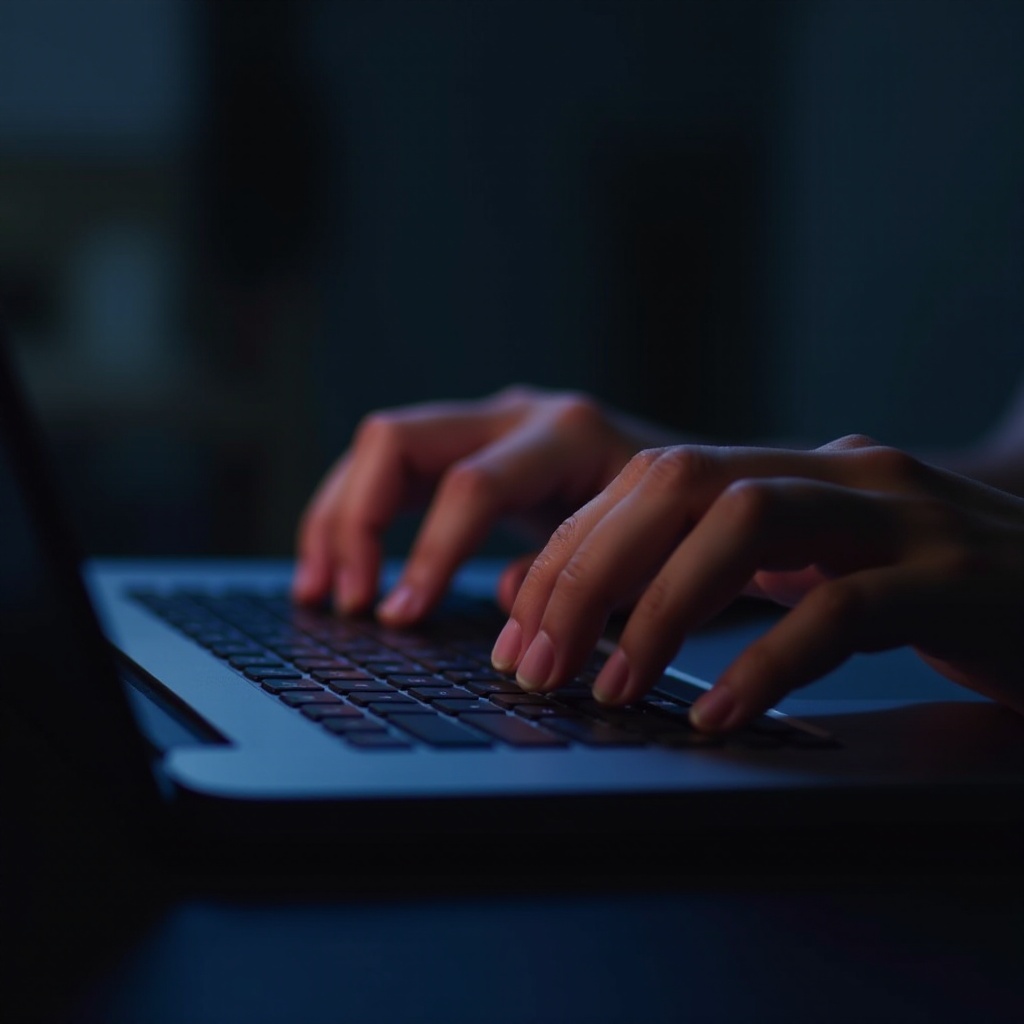
Beste praktijken voor het onderhouden van toetsenbordbeveiliging
- Implementeer wachtwoorden om ongeoorloofd gebruik van je laptop te beperken.
- Regelmatige updates van het besturingssysteem en software zijn van groot belang voor de beveiliging.
- Gebruik gerenommeerde toetsenbordvergrendelingshulpmiddelen van derden, en zorg ervoor dat ze afkomstig zijn van vertrouwde aanbieders.

Conclusie
Het begrijpen van de nuances van het vergrendelen van je laptoptoetsenbord is een eenvoudige maar krachtige stap om je apparaat te beschermen tegen onbedoelde invoer en ongeoorloofde toegang. Door gebruik te maken van de vele hierboven besproken methoden, ben je goed uitgerust om deze functie optimaal te benutten om je operationele omgeving te beveiligen.
Veelgestelde Vragen
Kan ik alleen specifieke toetsen op het toetsenbord van mijn laptop vergrendelen?
Ja, sommige software van derden, zoals KidKeyLock, stelt je in staat om specifieke toetsen of toetscombinaties te vergrendelen, waardoor op maat gemaakte beveiligingsopties mogelijk zijn.
Is er schade door het frequent vergrendelen/ontgrendelen van het toetsenbord?
Frequent vergrendelen en ontgrendelen met ingebouwde functies of vertrouwde software van derden veroorzaakt over het algemeen geen schade aan je apparaat. Zorg ervoor dat alle processen zijn voltooid om gegevensverlies of systeemonderbrekingen te voorkomen.
Wat moet ik doen als het toetsenbord niet ontgrendelt na vergrendeling?
Als je toetsenbord vergrendeld blijft, start je laptop opnieuw op. Controleer de toetsenbordinstellingen in je besturingssysteem of instellingen van software van derden. Als het probleem niet is opgelost, overweeg dan een systeemupdate of een professioneel onderzoek.
